
Opmerkingen:

Tik op het bedieningspaneel op Instellingen > Fax > Instellingen faxserver > E-mailinstellingen faxserver .
Configureer de instellingen.
Open een webbrowser en typ het IP-adres van de printer in de adresbalk.
Opmerkingen:
Klik op Instellingen > Fax > Instellingen faxserver .
Configureer in het gedeelte E-mailinstellingen faxserver de instellingen.
Klik op Opslaan .
 LET OP: GEVAAR VOOR ELEKTRISCHE SCHOKKEN:
Schakel tijdens onweer dit product niet in en maak geen elektrische of bekabelde verbindingen, zoals de fax, het netsnoer of een telefoonkabel, om elektrische schokken te voorkomen.
LET OP: GEVAAR VOOR ELEKTRISCHE SCHOKKEN:
Schakel tijdens onweer dit product niet in en maak geen elektrische of bekabelde verbindingen, zoals de fax, het netsnoer of een telefoonkabel, om elektrische schokken te voorkomen.
 LET OP: GEVAAR VOOR ELEKTRISCHE SCHOKKEN:
Gebruik de faxfunctie niet tijdens onweer om het risico van elektrische schokken te voorkomen.
LET OP: GEVAAR VOOR ELEKTRISCHE SCHOKKEN:
Gebruik de faxfunctie niet tijdens onweer om het risico van elektrische schokken te voorkomen.
 LET OP: RISICO OP LETSEL:
Gebruik om het risico op brand te verkleinen alleen een telecommunicatiesnoer (RJ-11) van 26 AWG of meer als u dit product aansluit op het openbare vaste telefoonnetwerk. Voor gebruikers in Australië geldt dat het snoer moet worden goedgekeurd door de Australische communicatie- en media-autoriteit.
LET OP: RISICO OP LETSEL:
Gebruik om het risico op brand te verkleinen alleen een telecommunicatiesnoer (RJ-11) van 26 AWG of meer als u dit product aansluit op het openbare vaste telefoonnetwerk. Voor gebruikers in Australië geldt dat het snoer moet worden goedgekeurd door de Australische communicatie- en media-autoriteit.
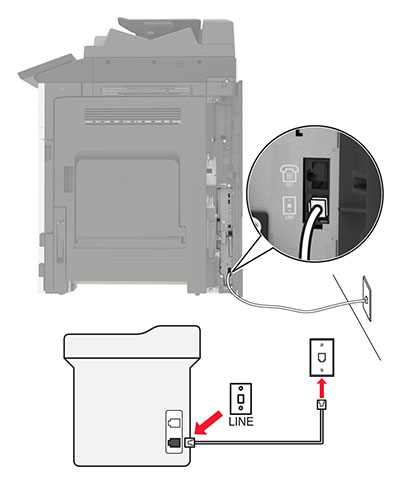
Sluit het ene uiteinde van de telefoonkabel aan op de line-poort van de printer.
Sluit het andere uiteinde van de kabel aan op een werkende analoge wandcontactdoos.
Opmerkingen:
Aangesloten op dezelfde wandaansluiting voor telefoons
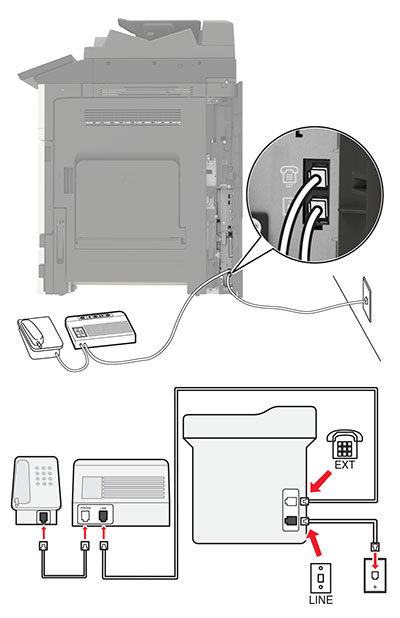
Sluit het ene uiteinde van de telefoonkabel aan op de line-poort van de printer.
Sluit het andere uiteinde van de kabel aan op een werkende analoge wandcontactdoos.
Sluit het antwoordapparaat aan op de telefoonpoort van de printer.
Aangesloten op verschillende wandaansluitingen
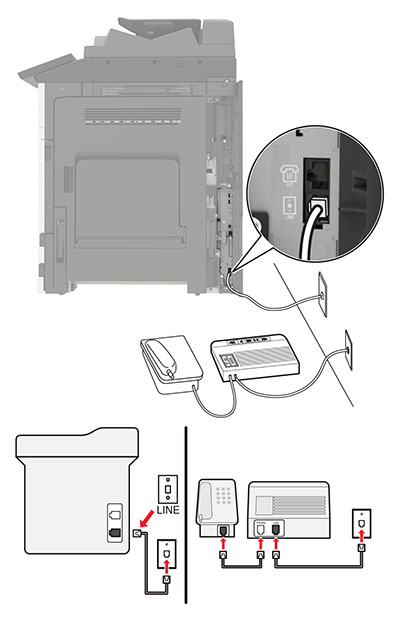
Sluit het ene uiteinde van de telefoonkabel aan op de line-poort van de printer.
Sluit het andere uiteinde van de kabel aan op een werkende analoge wandcontactdoos.
Opmerkingen:
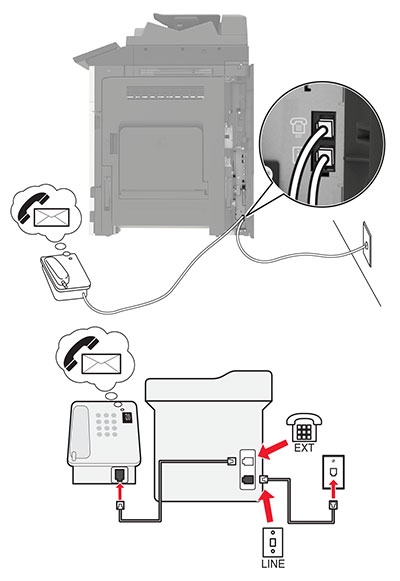
Sluit het ene uiteinde van de telefoonkabel aan op de line-poort van de printer.
Sluit het andere uiteinde van de kabel aan op een werkende analoge wandcontactdoos.
Sluit de telefoon aan op de telefoonpoort van de printer.
Opmerkingen:
 LET OP: GEVAAR VOOR ELEKTRISCHE SCHOKKEN:
Schakel tijdens onweer dit product niet in en maak geen elektrische of bekabelde verbindingen, zoals de fax, het netsnoer of een telefoonkabel, om elektrische schokken te voorkomen.
LET OP: GEVAAR VOOR ELEKTRISCHE SCHOKKEN:
Schakel tijdens onweer dit product niet in en maak geen elektrische of bekabelde verbindingen, zoals de fax, het netsnoer of een telefoonkabel, om elektrische schokken te voorkomen.
 LET OP: GEVAAR VOOR ELEKTRISCHE SCHOKKEN:
Gebruik de faxfunctie niet tijdens onweer om het risico van elektrische schokken te voorkomen.
LET OP: GEVAAR VOOR ELEKTRISCHE SCHOKKEN:
Gebruik de faxfunctie niet tijdens onweer om het risico van elektrische schokken te voorkomen.
 LET OP: RISICO OP LETSEL:
Gebruik om het risico op brand te verkleinen alleen een telecommunicatiesnoer (RJ-11) van 26 AWG of meer als u dit product aansluit op het openbare vaste telefoonnetwerk. Voor gebruikers in Australië geldt dat het snoer moet worden goedgekeurd door de Australische communicatie- en media-autoriteit.
LET OP: RISICO OP LETSEL:
Gebruik om het risico op brand te verkleinen alleen een telecommunicatiesnoer (RJ-11) van 26 AWG of meer als u dit product aansluit op het openbare vaste telefoonnetwerk. Voor gebruikers in Australië geldt dat het snoer moet worden goedgekeurd door de Australische communicatie- en media-autoriteit.
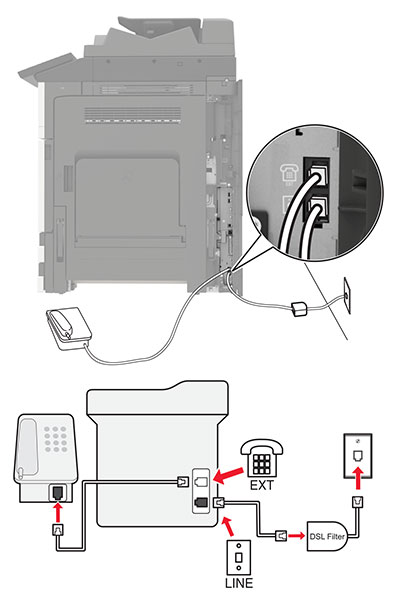
Een Digital Subscriber Line (DSL) splitst een gewone telefoonlijn in twee kanalen: spraakoproepen en internet. Telefoon- en faxsignalen worden beide via het spraakkanaal verzonden, terwijl internetsignalen via het andere kanaal worden verzonden.
Om storing tussen de twee kanalen tot een minimum te beperken, kunt u een DSL-filter bij uw DSL-provider aanvragen.
Sluit de LINE-poort van het DSL-filter aan op de wandcontactdoos.
Sluit het ene uiteinde van de telefoonkabel aan op de line-poort van de printer.
Sluit het andere uiteinde van de kabel aan op de telefoonpoort op het DSL-filter.
 LET OP: GEVAAR VOOR ELEKTRISCHE SCHOKKEN:
Schakel tijdens onweer dit product niet in en maak geen elektrische of bekabelde verbindingen, zoals de fax, het netsnoer of een telefoonkabel, om elektrische schokken te voorkomen.
LET OP: GEVAAR VOOR ELEKTRISCHE SCHOKKEN:
Schakel tijdens onweer dit product niet in en maak geen elektrische of bekabelde verbindingen, zoals de fax, het netsnoer of een telefoonkabel, om elektrische schokken te voorkomen.
 LET OP: GEVAAR VOOR ELEKTRISCHE SCHOKKEN:
Gebruik de faxfunctie niet tijdens onweer om het risico van elektrische schokken te voorkomen.
LET OP: GEVAAR VOOR ELEKTRISCHE SCHOKKEN:
Gebruik de faxfunctie niet tijdens onweer om het risico van elektrische schokken te voorkomen.
 LET OP: RISICO OP LETSEL:
Gebruik om het risico op brand te verkleinen alleen een telecommunicatiesnoer (RJ-11) van 26 AWG of meer als u dit product aansluit op het openbare vaste telefoonnetwerk. Voor gebruikers in Australië geldt dat het snoer moet worden goedgekeurd door de Australische communicatie- en media-autoriteit.
LET OP: RISICO OP LETSEL:
Gebruik om het risico op brand te verkleinen alleen een telecommunicatiesnoer (RJ-11) van 26 AWG of meer als u dit product aansluit op het openbare vaste telefoonnetwerk. Voor gebruikers in Australië geldt dat het snoer moet worden goedgekeurd door de Australische communicatie- en media-autoriteit.
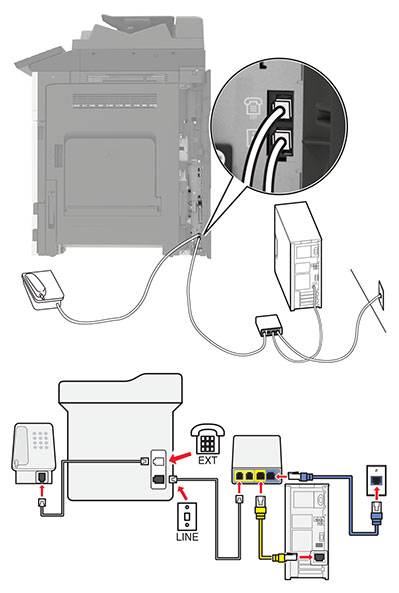
Sluit het ene uiteinde van de telefoonkabel aan op de line-poort van de printer.
Sluit het andere uiteinde van de kabel aan op de poort met het label Phone Line 1 (telefoonlijn 1) of Phone Port (telefoonpoort) op de VoIP-adapter.
Sluit de telefoon aan op de telefoonpoort van de printer.
Opmerkingen:
 LET OP: GEVAAR VOOR ELEKTRISCHE SCHOKKEN:
Schakel tijdens onweer dit product niet in en maak geen elektrische of bekabelde verbindingen, zoals de fax, het netsnoer of een telefoonkabel, om elektrische schokken te voorkomen.
LET OP: GEVAAR VOOR ELEKTRISCHE SCHOKKEN:
Schakel tijdens onweer dit product niet in en maak geen elektrische of bekabelde verbindingen, zoals de fax, het netsnoer of een telefoonkabel, om elektrische schokken te voorkomen.
 LET OP: GEVAAR VOOR ELEKTRISCHE SCHOKKEN:
Gebruik de faxfunctie niet tijdens onweer om het risico van elektrische schokken te voorkomen.
LET OP: GEVAAR VOOR ELEKTRISCHE SCHOKKEN:
Gebruik de faxfunctie niet tijdens onweer om het risico van elektrische schokken te voorkomen.
 LET OP: RISICO OP LETSEL:
Gebruik om het risico op brand te verkleinen alleen een telecommunicatiesnoer (RJ-11) van 26 AWG of meer als u dit product aansluit op het openbare vaste telefoonnetwerk. Voor gebruikers in Australië geldt dat het snoer moet worden goedgekeurd door de Australische communicatie- en media-autoriteit.
LET OP: RISICO OP LETSEL:
Gebruik om het risico op brand te verkleinen alleen een telecommunicatiesnoer (RJ-11) van 26 AWG of meer als u dit product aansluit op het openbare vaste telefoonnetwerk. Voor gebruikers in Australië geldt dat het snoer moet worden goedgekeurd door de Australische communicatie- en media-autoriteit.
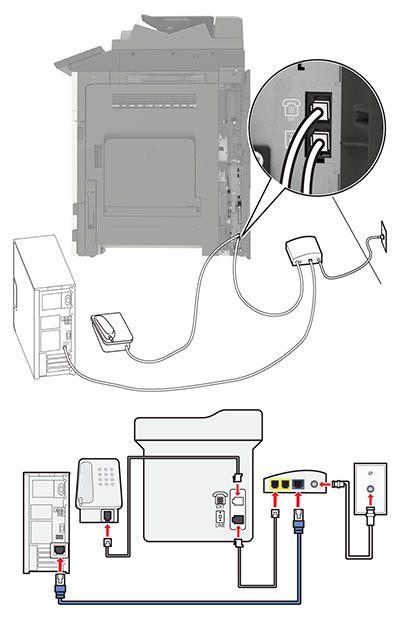
Sluit het ene uiteinde van de telefoonkabel aan op de line-poort van de printer.
Sluit het andere uiteinde van de kabel aan op de poort met het label Phone Line 1 (telefoonlijn 1) of Phone Port (telefoonpoort) op het kabelmodem.
Sluit uw analoge telefoon aan op de telefoonpoort van de printer.
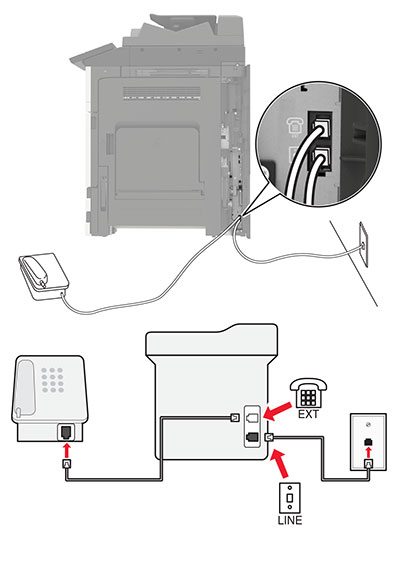
Sluit het ene uiteinde van de telefoonkabel aan op de line-poort van de printer.
Sluit het andere uiteinde van de kabel aan op een werkende analoge wandaansluiting voor telefoons.
Sluit uw analoge telefoon aan op de telefoonpoort van de printer.
 LET OP: GEVAAR VOOR ELEKTRISCHE SCHOKKEN:
Schakel tijdens onweer dit product niet in en maak geen elektrische of bekabelde verbindingen, zoals de fax, het netsnoer of een telefoonkabel, om elektrische schokken te voorkomen.
LET OP: GEVAAR VOOR ELEKTRISCHE SCHOKKEN:
Schakel tijdens onweer dit product niet in en maak geen elektrische of bekabelde verbindingen, zoals de fax, het netsnoer of een telefoonkabel, om elektrische schokken te voorkomen.
 LET OP: GEVAAR VOOR ELEKTRISCHE SCHOKKEN:
Gebruik de faxfunctie niet tijdens onweer om het risico van elektrische schokken te voorkomen.
LET OP: GEVAAR VOOR ELEKTRISCHE SCHOKKEN:
Gebruik de faxfunctie niet tijdens onweer om het risico van elektrische schokken te voorkomen.
 LET OP: RISICO OP LETSEL:
Gebruik om het risico op brand te verkleinen alleen een telecommunicatiesnoer (RJ-11) van 26 AWG of meer als u dit product aansluit op het openbare vaste telefoonnetwerk. Voor gebruikers in Australië geldt dat het snoer moet worden goedgekeurd door de Australische communicatie- en media-autoriteit.
LET OP: RISICO OP LETSEL:
Gebruik om het risico op brand te verkleinen alleen een telecommunicatiesnoer (RJ-11) van 26 AWG of meer als u dit product aansluit op het openbare vaste telefoonnetwerk. Voor gebruikers in Australië geldt dat het snoer moet worden goedgekeurd door de Australische communicatie- en media-autoriteit.
De standaard wandaansluiting in de meeste landen is RJ11. Wanneer de wandcontactdoos of de apparatuur in uw gebouw niet compatibel is met dit soort aansluitingen, gebruikt u een telefoonadapter. Wanneer er in uw land of regio geen adapter bij de printer wordt geleverd, kunt u deze los aanschaffen.
Er kan een adapterstekker zijn geïnstalleerd in de telefoonpoort van de printer. Verwijder de adapterstekker niet uit de telefoonpoort van de printer als u verbinding maakt met een serie- of cascade-geschakeld telefoonsysteem.

|
Artikelnaam |
Artikelnummer |
|---|---|
|
Lexmark-adapterstekker |
40X8519 |
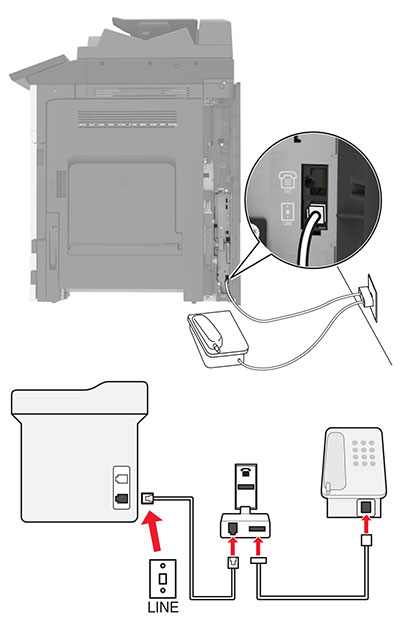
Sluit het ene uiteinde van de telefoonkabel aan op de line-poort van de printer.
Sluit het andere uiteinde van de kabel aan op de RJ11-adapter en sluit de adapter vervolgens aan op de wandaansluiting.
Als u een ander apparaat met een niet-RJ11-aansluiting op deze wandaansluiting wilt aansluiten, moet u dit apparaat rechtstreeks aansluiten op de telefoonadapter.
De Duitse wandaansluiting heeft twee soorten poorten. De N-poorten zijn voor faxapparaten, modems en antwoordapparaten. De F-poort is voor telefoons. Sluit de printer aan op een van de N-poorten.
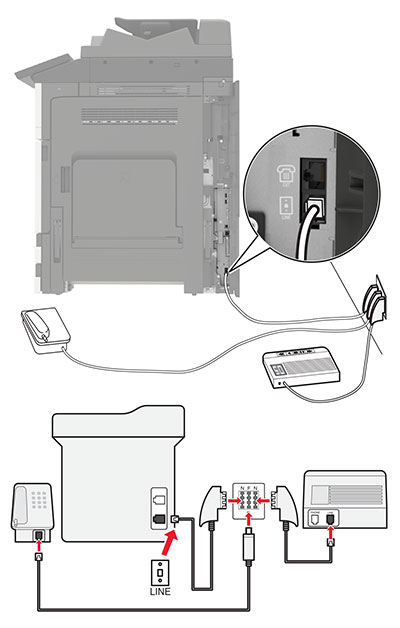
Sluit het ene uiteinde van de telefoonkabel aan op de line-poort van de printer.
Sluit het andere uiteinde van de kabel aan op de RJ11-adapter en sluit de adapter vervolgens aan op een N-poort.
Als u een telefoon en een antwoordapparaat wilt aansluiten op dezelfde wandaansluiting, moet u de apparaten aansluiten zoals aangegeven.
Een specifiek belsignaal stelt u in staat meerdere telefoonnummers op één telefoonlijn te gebruiken. Aan elk telefoonnummer is een ander belsignaal toegekend.
Tik in het startscherm op Instellingen > Fax > Faxinstellingen > Faxontvangstinstellingen > Beheercontrole > Beantwoorden na aan.
Selecteer een belsignaal.